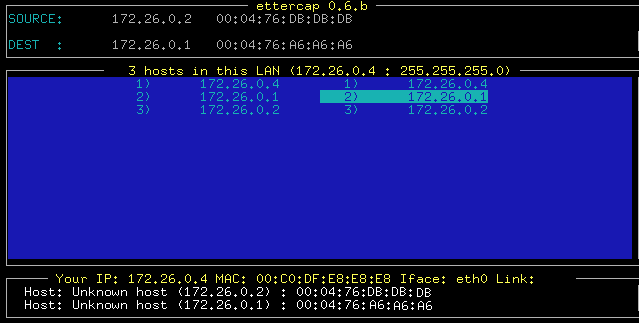Virtualisierung von VMware ESX auf einer virtuellen VMware-Maschine
In diesem Artikel sehen wir uns an, wie Sie eine ESX auf einer VMWare-VM mounten, Das ist etwas Undenkbares, da ein ESX als physischer Server gedacht ist, der virtuelle Maschinen hostet. Wir werden einfach sehen, wie es geht, Wir können es zum Testen und für diejenigen verwenden, die nicht wissen, wie ein ESX aussieht.


Dies wäre die Zeichnung eines ESX-Servers, Es würde Ihre gesamte Hardware in virtuelle Hardware für die virtuellen Maschinen virtualisieren, die Sie darin hosten.
Wir machen es mit VMware Workstation 6, Wir können es aus dem Internet herunterladen: HTTP (Englisch)://www.vmware.com/products/ws. Wir müssen es installieren lassen, Es ist sehr einfach zu installieren, Wenn jemand es nicht weiß, Sie können folgendermaßen vorgehen: HIER

Nicht schlecht, Nach der Installation, Als erstes müssen Sie eine virtuelle Maschine erstellen, hierfür, Wir öffnen unsere VMware Workstation > “Datei” > “Neu” > “Virtuelle Maschine…”

Wir erhalten einen Assistenten, um die virtuelle Maschine zu generieren, “Folgende”,

In der Konfiguration der virtuellen Maschine, Auswählen “Gewohnheit” & “Folgende”,

Und hier haben wir bereits eine interessante Option, hierfür, Erster in “Hardware-Kompatibilität” Wir müssen darauf hinweisen, dass es “Arbeitsplatz 5”, So können wir auch das Häkchen von “Kompatibel mit ESX Server”, und “Folgende”

Wir müssen angeben, was die S.O. sein wird., ein ESX ist ein Linux, Also wählen wir “Linux (Englisch)” und in “Version” > “Red Hat Linux”,

Wir geben den Namen an, den die virtuelle Maschine haben wird, damit wir sie unterscheiden können, In der Regel ist es derselbe Name, den die virtuelle Maschine in Ihrem Betriebssystem hat. Und in “Ort” Wir sagen, wo die Dateien dieser virtuellen Maschine gespeichert werden, “Folgende”,

Wir geben die Anzahl der Verarbeiter an, die wir Ihnen zuweisen möchten, was auch immer sie sind, “Folgende”

Und wir weisen auch den RAM zu, den wir diesem ESX-Server zuweisen möchten, Das Normale an einer ESX ist, dass sie viel RAM hat, Da Sie darin virtuelle Maschinen haben, die “seine” WIDDER, “Folgende”

Im Netzwerkverbindungstyp, darauf hingewiesen, dass es sich um eine “Brigget-Vernetzung”, “Folgende”,

Typ des I/O-Adapters, Markieren “LSI-Logik”, “Folgende”,

Wir erstellen ein neues Album, “Erstellen eines neuen virtuellen Laufwerks”, “Folgende”,

Und da eine ESX nur SCSI-Festplatten unterstützt, haben wir keine andere Wahl, als auszuwählen “SCSI”, “Folgende”,

Wir geben die Festplattengröße für die ESX-VM an, Wir müssen berücksichtigen, dass die Maschinen, auf denen diese ESX gehostet wird, auch diese Festplatte ziehen werden, Es müsste also etwas Breites sein, Es sei denn, wir verwenden externen Speicher, um Cluster verwenden zu können (HAT) o DRS. “Folgende”,

Wir geben dieser virtuellen Maschine einen Namen und ein Ende.

Als erstes müssen wir die VMX-Datei bearbeiten, die diese virtuelle Maschine für uns generiert hat, Wir schließen VMware Workstation und gehen zu dem Pfad, in dem wir die virtuelle Maschine erstellt haben, Bearbeiten Sie die Datei mit der Erweiterung VMX mit Notepad und fügen Sie die folgenden Einträge hinzu:
Ethernet0.Gegenwart = “STIMMT”
ethernet0.virtualDev = “E1000”
Ethernet0. Verbindungstyp = “Überbrückte”
Ethernet0.addressType = “erzeugt”
monitor_control.restrict_hintertür = “STIMMT”
monitor_control.vt32 = “STIMMT”
– Wenn beim Booten unserer virtuellen Maschine ein Fehler angezeigt wird, dass unsere CPU VT nicht verwenden kann, Wir können die letzte Zeile entfernen.

Wir speichern die Dateien und jetzt müssen wir nur noch die Maschine booten und die ESX-CD holen, wenn wir es nicht haben und wir eine ISO davon haben, Wir können es von “Bearbeiten von Einstellungen für virtuelle Maschinen”.

Mit einem Klick auf “CD-ROM”, Markieren “Benutzer-ISO-Image” und wir suchen nach unserer ISO, “OKAY”,

Brunnen, Jetzt normal, Wir starten die virtuelle Maschine…

Wir drücken die Taste “Esc” So rufen Sie das Menü für die Startreihenfolge der virtuellen Maschine auf, Wählen Sie aus, dass der Start vom CD-Laufwerk erfolgt, um die Installation zu starten.

Und jetzt ist es an der Zeit, die ESX zu installieren, Dazu können wir es uns in diesem Verfahren ansehen, das erklärt, wie ein ESX Server installiert wird – HIER.

Nach Abschluss der Installation, Wir werden sehen, dass in der virtuellen Maschine bereits der Weg zur Verbindung mit ihr angezeigt wird, Dies ist bereits Teil der Konfiguration,

Wenn wir also von jedem Browser aus eine Verbindung zum ESX-Server über http herstellen, können wir die Konsolen herunterladen, um ihn zu konfigurieren.
www.bujarra.com – Héctor Herrero – Nh*****@bu*****.cOm – v 1.0